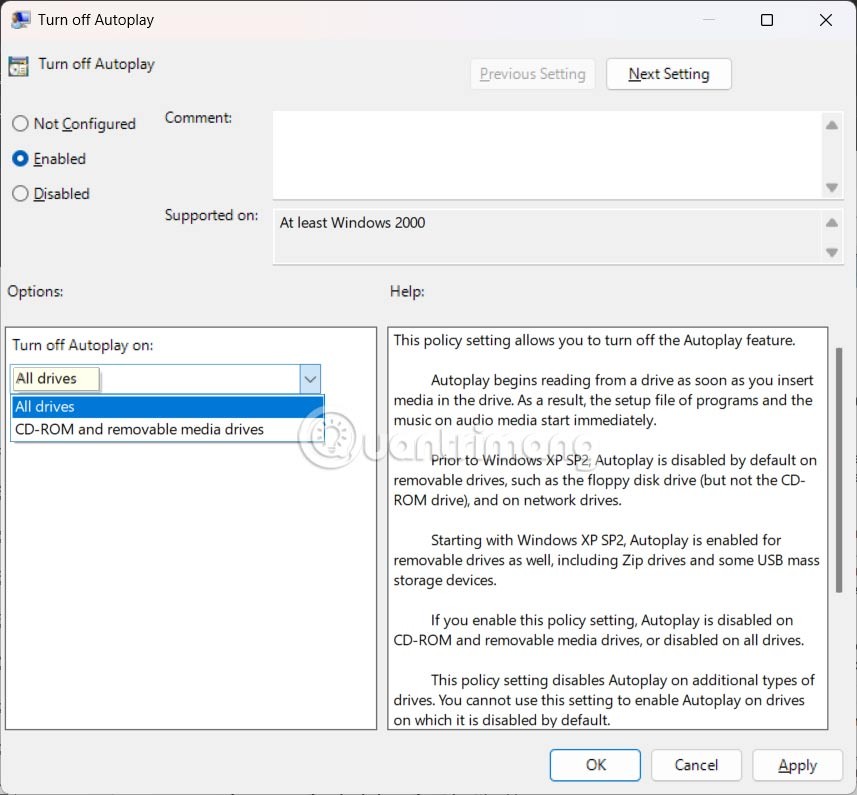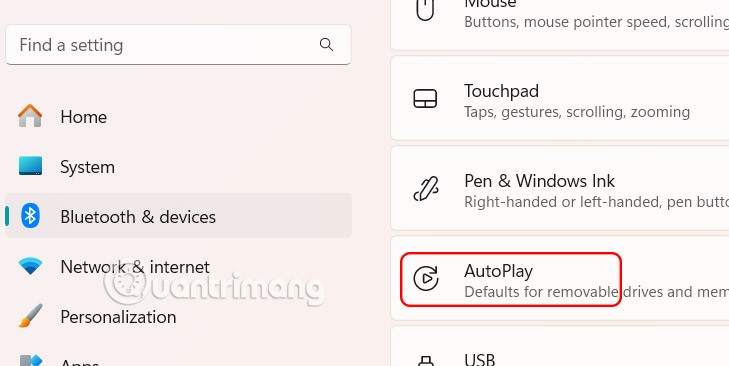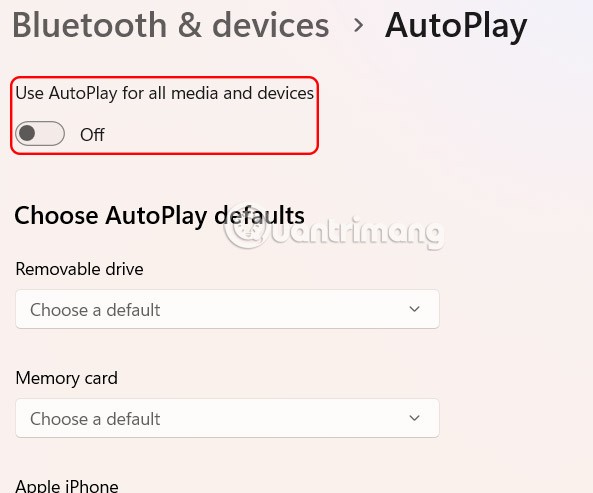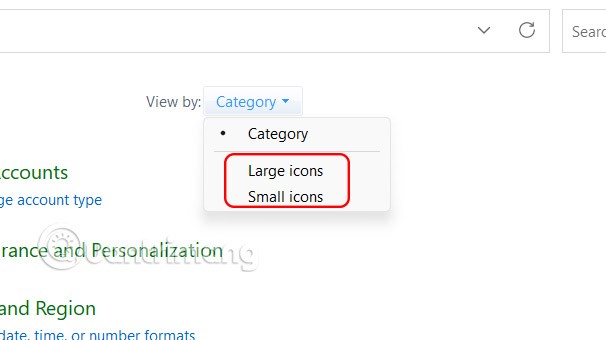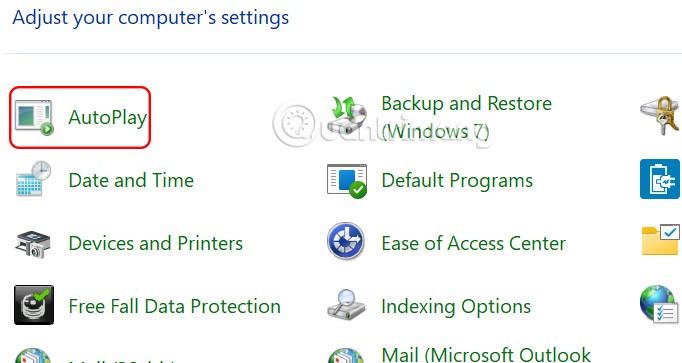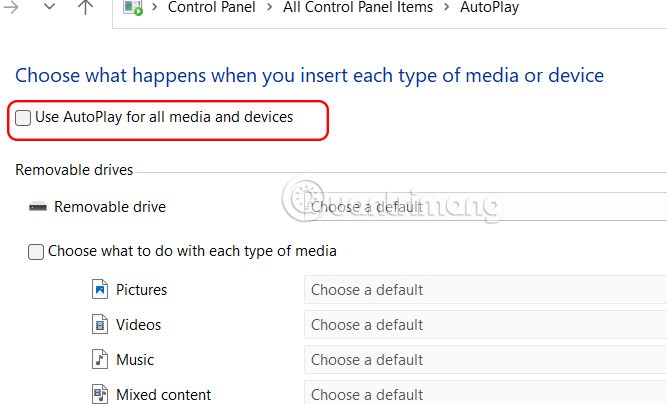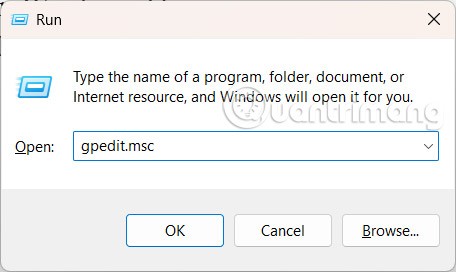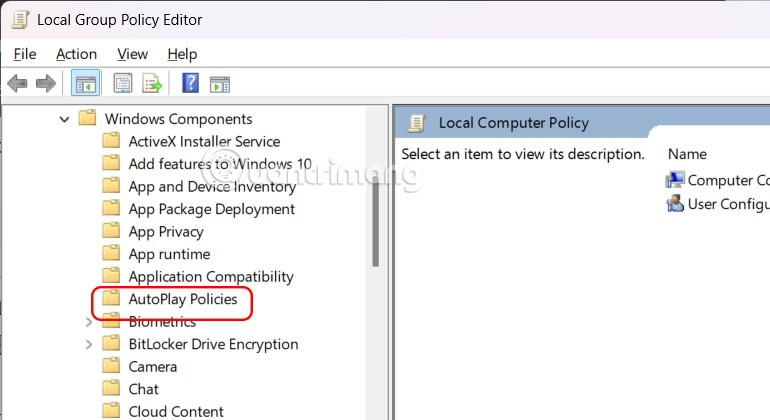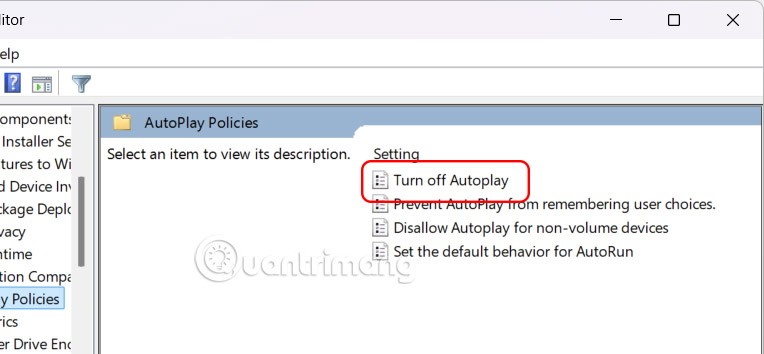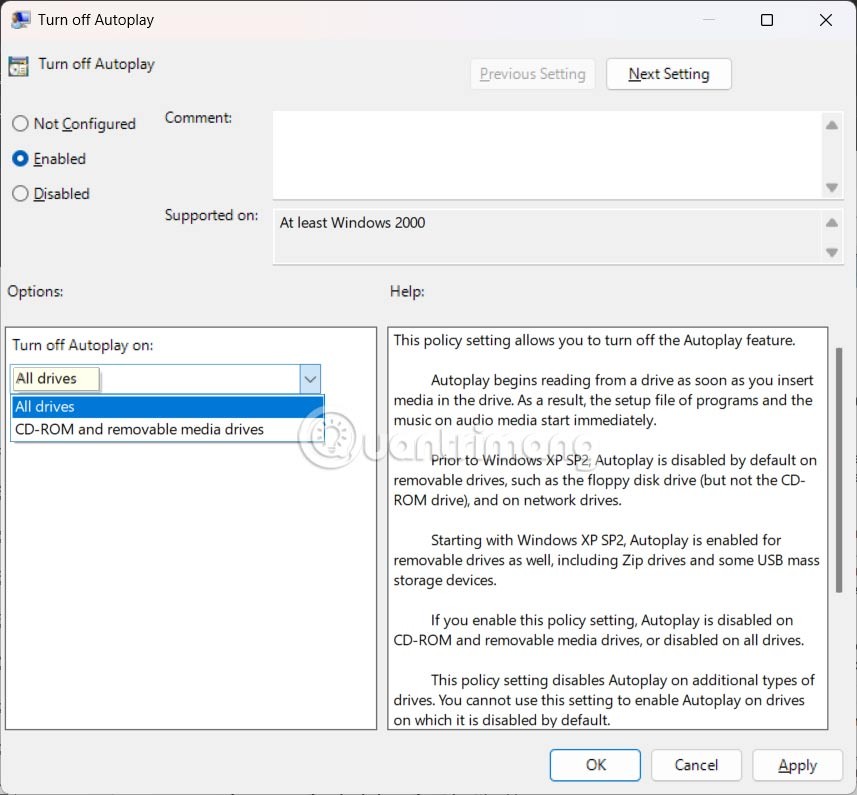AutoPlay ialah ciri berguna Windows yang dilaksanakan secara automatik apabila anda menyambungkan media luaran atau peranti seperti pemacu USB, kad memori atau DVD. Bergantung pada jenis kandungan yang dikesan, AutoPlay boleh membuka File Explorer, melancarkan pemain media atau menggesa dialog input. Walaupun ia agak mudah, ramai orang tidak menyukai AutoPlay kerana kebimbangan keselamatan. Dalam panduan ini, anda akan mempelajari beberapa cara untuk mendayakan atau melumpuhkan AutoPlay dalam Windows 11.
Dayakan atau lumpuhkan Windows 11 AutoPlay melalui Tetapan
Buka Tetapan pada komputer anda, kemudian klik pada Bluetooth & peranti dan kemudian klik pada AutoPlay di sebelahnya.
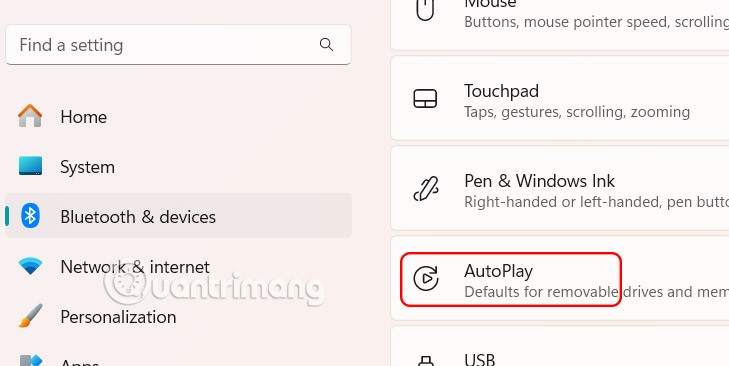
Kemudian matikan AutoPlay di Gunakan AutoPlay untuk semua media dan peranti .
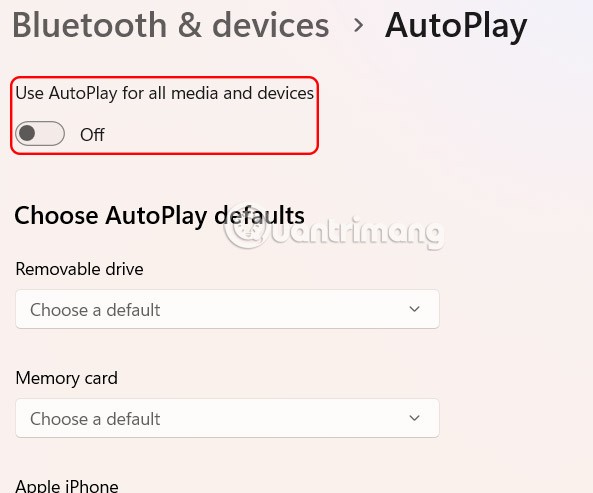
Dalam bahagian Pilih lalai AutoPlay , pilih tindakan untuk Pemacu boleh tanggal dan Kad memori .
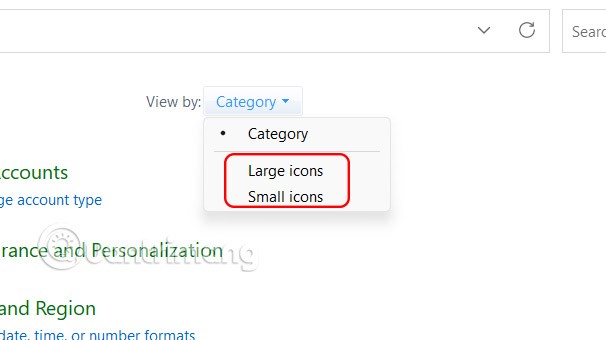
Hidupkan, matikan AutoPlay Windows 11 melalui Panel Kawalan
Langkah 1:
Buka Panel Kawalan pada komputer anda dan klik pada Ikon Kecil atau Ikon Besar .
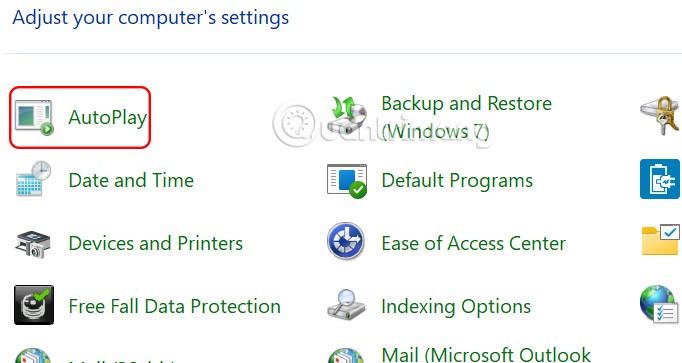
Sekarang anda klik pada AutoPlay untuk melaraskan mod ini pada komputer.
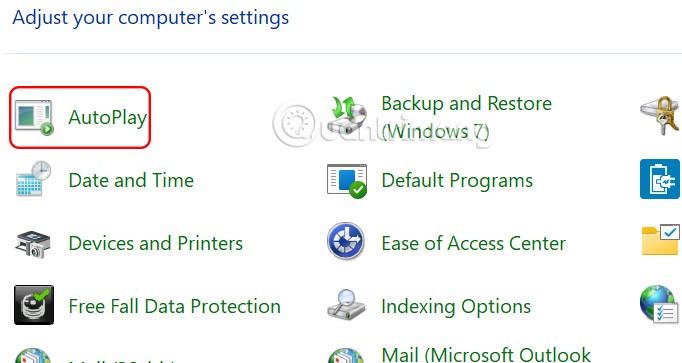
Langkah 2:
Tukar kepada antara muka baharu dan matikan Gunakan AutoPlay untuk semua media dan peranti jika anda tidak mahu menggunakan AutoPlay pada Windows 11.
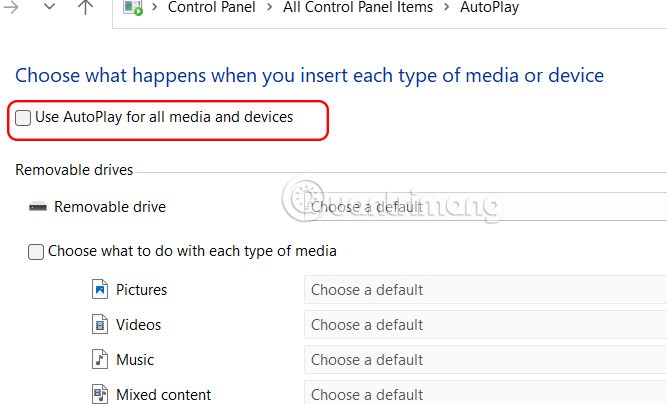
Bagaimana untuk mendayakan dan melumpuhkan AutoPlay melalui Dasar Kumpulan
Langkah 1:
Buka kotak dialog Jalankan dan klik gpedit.msc untuk mengakses Dasar Kumpulan.
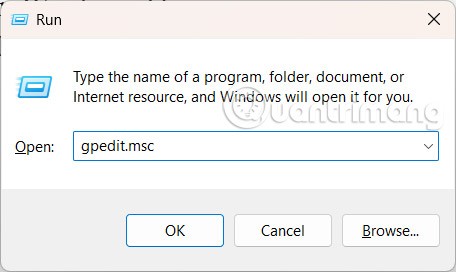
Langkah 2:
Sekarang anda mengakses pautan di bawah.
Konfigurasi Komputer > Templat Pentadbiran > Komponen Windows > Polisi AutoPlay
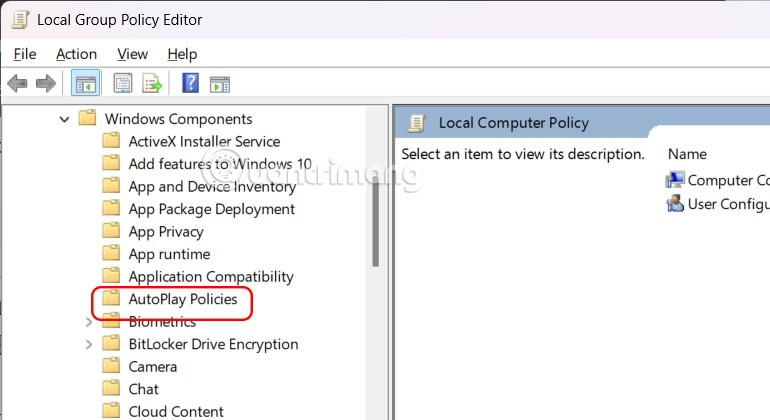
Langkah 3:
Lihat ke sisi dan klik dua kali pada nilai Matikan AutoPlay .
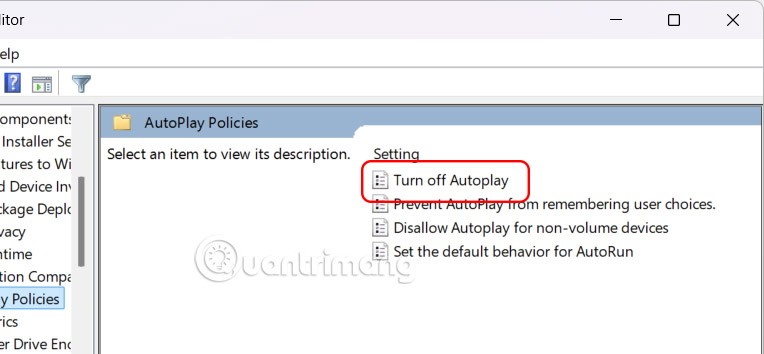
Untuk memaparkan antara muka baharu, pilih Didayakan dan kemudian klik Semua pemacu pada Matikan AutoMain untuk mematikan automain pada semua pemacu atau pilih CD-ROM dan pemacu media boleh alih untuk mematikan automain pada media ini.